Dnes existují tuny video a audio formátů pro různé účely. Tato příručka se zaměřuje na to, jak na to převést MOV na WMA. MOV je formát videa vydaný společností Apple pro uživatele iOS a Mac. Nyní je široce používán na mnoha systémech a softwaru. Na druhé straně WMA je nekomprimovaný zvukový formát uložený ve formátu Advanced Systems Format vyvinutém společností Microsoft. Pokud máte v úmyslu upravovat zvuk v souboru MOV na PC, WMA je správný výstupní formát.
Část 1: Jak převést MOV do WMA na ploše
Většina lidí převádí MOV na WMA za účelem úpravy zvuku nebo jeho použití na osobní video. Kvalita výstupu je tedy zásadní. AVAide Video Converter je nejlepší volbou. Extrahuje zvuk z videa MOV a uloží jej ve formátu WMA. Ještě důležitější je, že automaticky optimalizuje kvalitu zvuku.
- Převeďte videa MOV do formátu WMA jedním kliknutím.
- Vylepšete kvalitu zvuku automaticky a ručně.
- Dávkové zpracování více videí MOV současně.
Jak převést MOV do WMA v dávce
Krok 1Přidejte soubory MOV
Nejlepší převodník MOV na WMA nabízí dvě verze, jednu pro PC a druhou pro Mac. Nainstalujte ten správný do počítače a spusťte jej. Klikněte na Přidat soubory vyhledejte soubory MOV a otevřete je. Nebo přetáhněte soubory videa do konvertoru a přidejte je přímo.

Krok 2Nastavte výstupní formát
Po načtení MOV je uvidíte v oblasti knihovny. Klikněte na Převést vše na možnost v pravém horním rohu pro spuštění vyskakovacího dialogu profilu. Přejít na Zvuk karta, vyberte WMA a vyberte předvolbu. Můžete také změnit parametry, jako je kvalita, klepnutím na Ozubené kolo ikona. Poté kliknutím na prázdnou oblast zavřete vyskakovací dialogové okno.

Krok 3Převést MOV na WMA
Zamiřte do spodní oblasti a stiskněte Složka ikonu pro výběr konkrétní složky pro uložení výstupu. Nakonec klikněte na Převést vše exportovat zvukové soubory WMA do počítače. Podle našeho výzkumu trvá zpracování desítek souborů MOV jen několik minut. Je to však dáno vaším hardwarem a softwarem.

Část 2: Jak převést MOV do WMA online
Je logické, že někteří lidé neradi instalují software pro převod na pevný disk vzhledem k omezené kapacitě úložiště. V takovém případě jsou alternativním řešením webové aplikace pro převodníky. Online jsou konvertory MOV na WMA, jako FreeConvert, CloudConvert, Convertio atd. Jako příklad používáme FreeConvert, který vám ukáže postup.
Krok 1Vyhledejte ve svém prohlížeči FreeConvert a vyberte správný převodník z nabídky Převést nebo navštivte https://www.freeconvert.com/mov-to-wma a otevřete jej přímo.
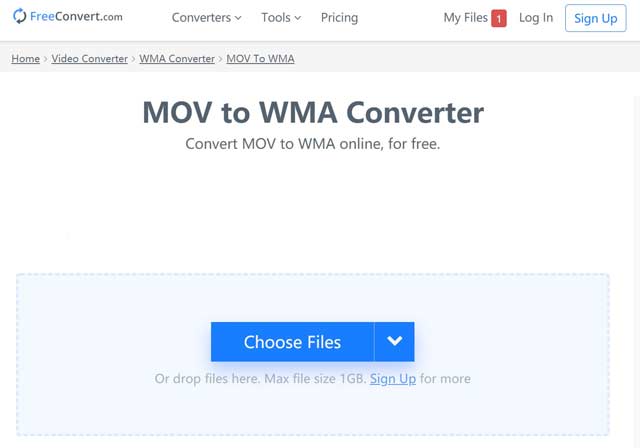
Krok 2Klikněte na Vyberte Soubory tlačítko pro nahrání souborů MOV z vašeho počítače. Webová aplikace umožňuje převést několik videí MOV až do velikosti 1 GB za čas. MOV můžete také nahrát z Disku Google, Dropboxu nebo URL.
Krok 3Ujisti se WMA se objeví v Převést na pole. Klikněte na Ozubené kolo pokud chcete změnit kodek a další parametry.
Krok 4Klikněte na Převést na WMA pro zahájení online převodu MOV na WMA. Nyní musíte být trpěliví a dokončení procesu může trvat déle než půl hodiny v závislosti na připojení k internetu.
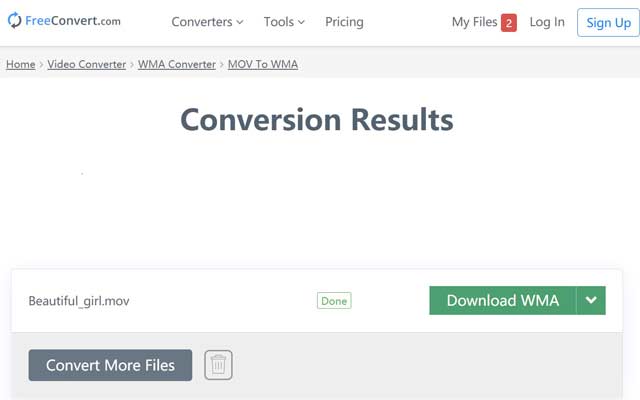
Krok 5Až budete hotovi, klikněte na Stáhněte si WMA tlačítko pro získání zvukového souboru.
- Pokud používáte bezplatný účet, u webových převodníků MOV na WMA jsou obvykle stanovena velikost souboru, počet opakování a další omezení.
Část 3: Nejčastější dotazy o převodu MOV do WMA
Mohu převést soubor MOV na MP4?
Ano, můžete převést video MOV na soubor MP4. Jediné, co potřebujete, je správný program pro převod videa nebo aplikace pro vaše zařízení.
Je MOV kompatibilní s Windows Media Player?
Ne, Windows Media Player nepodporuje video soubory MOV kvůli nedostatku kodeku. Takže musíte hledat jiný přehrávač médií pro přehrávání MOV nebo instalaci balíčku kodeků do WMP.
Jak převést MOV do WMA v QuickTime?
Pokud chcete konvertovat videa MOV v přehrávači QuickTime Player, musíte si zakoupit profesionální verzi. Předinstalovaný přehrávač médií na Macu nemá žádný způsob, jak provést konverzi videa. Můžete se obrátit na profesionální video konvertor, jako je AVAide Video converter, který vám pomůže převést MOV na WMA rychle a snadno.
Tato příručka vám řekla nejlepší způsoby, jak převést MOV do WMA na počítači a online. Aplikace webového konvertoru jsou přenosné metody pro změnu formátů videa a zvuku kdekoli. Pokud vám záleží na kvalitě zvuku, vyzkoušejte přímo AVAide Video Converter. Snadno se používá a dokáže chránit kvalitu zvuku. Pokud máte jiné problémy, zanechte prosím zprávu v oblasti komentáře pod tímto příspěvkem.
Vaše kompletní sada nástrojů pro video, která podporuje více než 350 formátů pro převod v bezztrátové kvalitě.



 Bezpečné stahování
Bezpečné stahování


